苹果手机如何调整手机亮度
日期: 来源:蛙合游戏
苹果手机如何调整手机亮度,如今苹果手机已成为我们生活中不可或缺的一部分,有时候我们可能会发现手机的亮度过高或过低,影响了我们的视觉体验。如何调整苹果手机的亮度呢?在苹果手机iPhone上,我们可以通过简单的操作来实现这一需求。有些人可能对自动调节屏幕亮度感到不适应,想要关闭这个功能。在苹果手机iPhone上如何关闭自动调节屏幕亮度呢?下面将为您详细介绍。
如何在苹果手机iPhone上关闭自动调节屏幕亮度
方法如下:
1.首先在手机桌面上找到设置图标,并点击。
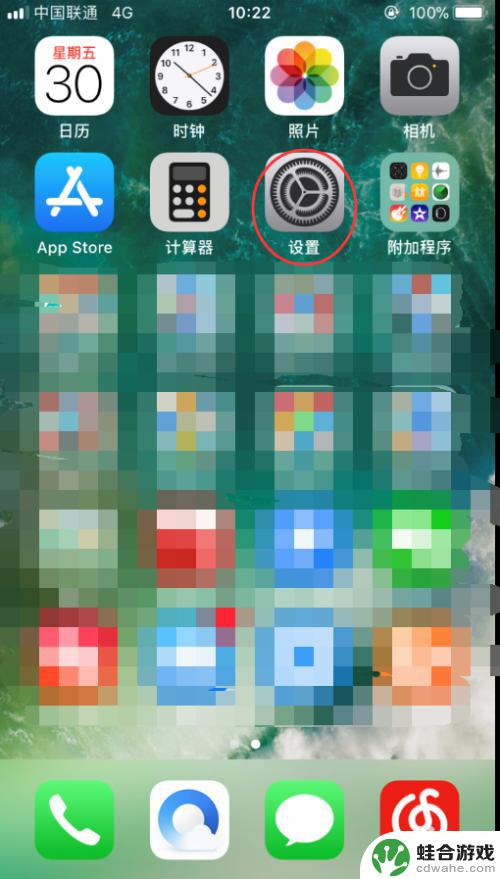
2.进入以后,上滑至“通用”、“显示与亮度”这两个选项。这里需要说明的是:iOS10版本及以下需要选择“显示与亮度”这一选项进行“自动亮度调节”功能的关闭。iOS11版本及以上需要选择“通用”这一选项进行“自动亮度调节”功能的关闭。
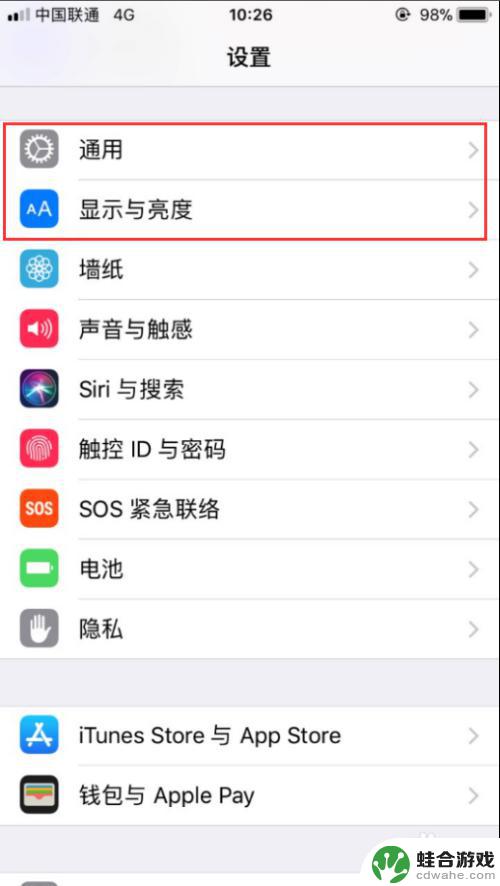
3.下面先来看iOS10及以下版本的操作。选择“显示与亮度”,单击。
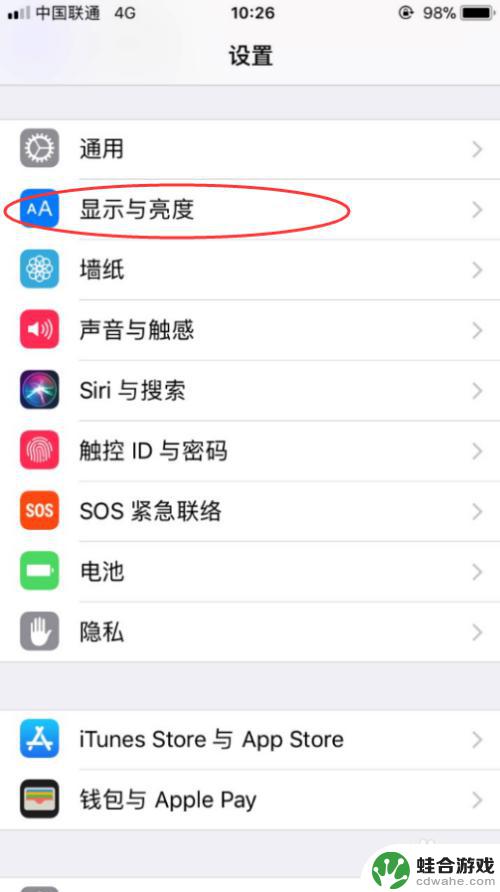
4.进入“显示与亮度”后,你能看到自动亮度调节选项。将其右侧的按钮进行关闭,点击即可。
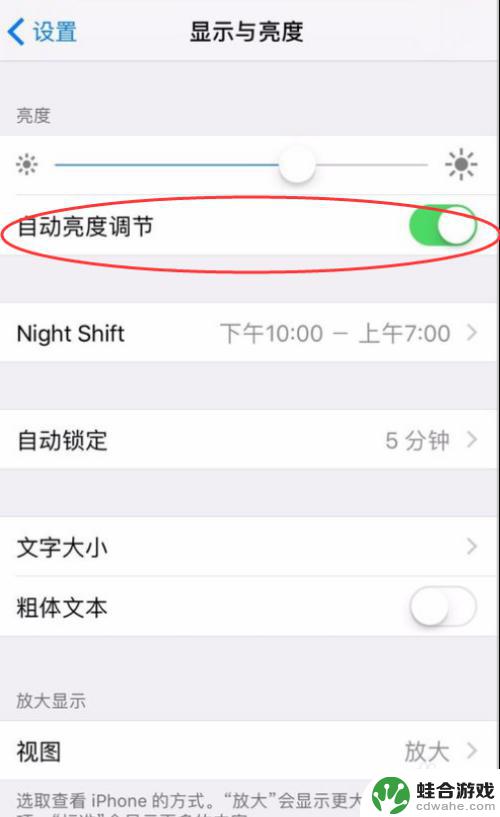
5.关闭以后,右侧的绿点就变灰了。说明已经关闭了,这时候再进行亮度的调节就不会出现自动调节的情况了。
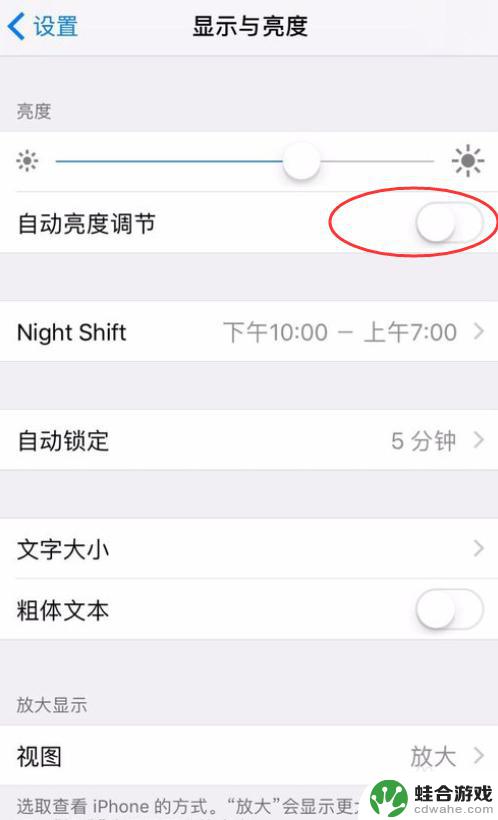
6.接下来看一下iOS11以上的高版本的操作方法。点击设置进入后,选择“通用”。
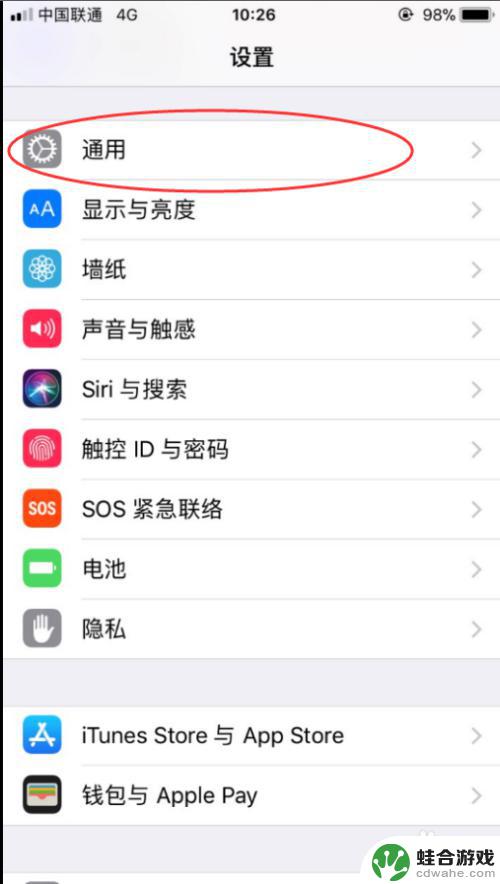
7.进入“通用”以后,选择“辅助功能”,点击。
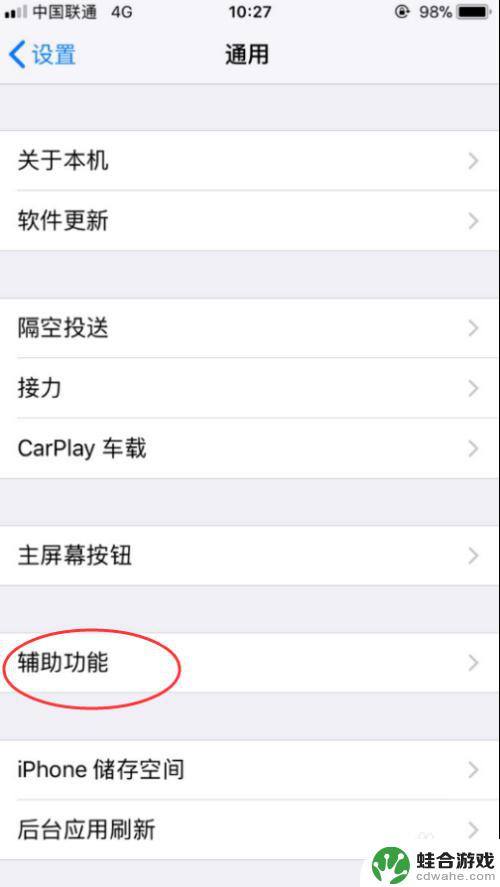
8.进来以后,发现有众多的“辅助功能”,选择“显示调节”选项,点击。
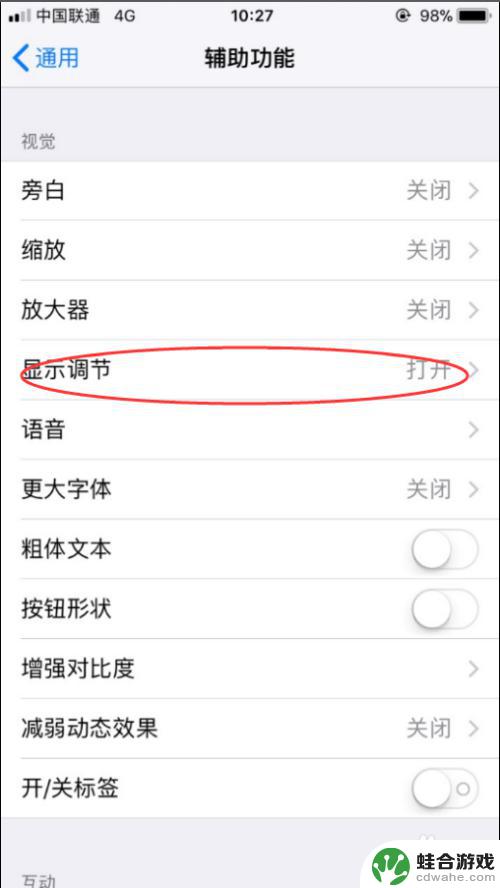
9.进入后,发现有一个“自动亮度调节”的选项,将其右侧的开关关掉。这样就实现了iOS11以上高版本“自动亮度调节”的开关了。
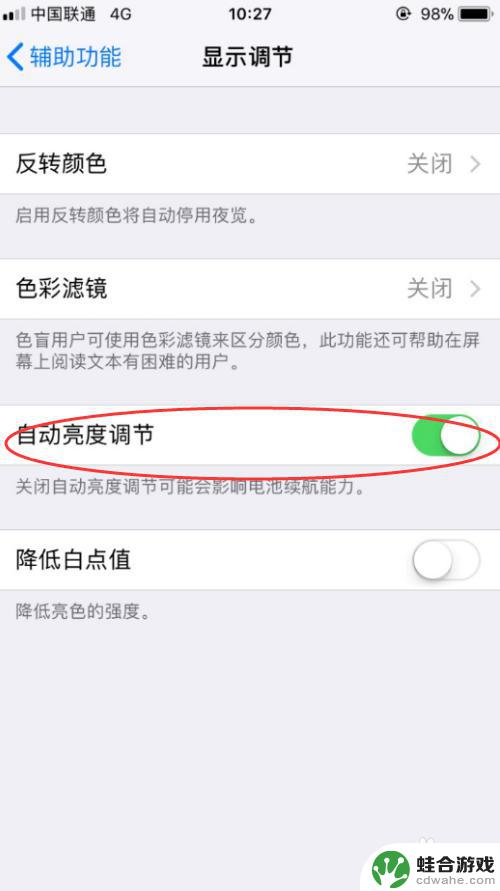
以上就是苹果手机如何调整手机亮度的全部内容,有出现这种现象的用户不妨根据小编的方法来解决吧,希望能够对大家有所帮助。











